PyCharm - это одна из самых популярных интегрированных сред разработки (IDE) для языка программирования Python. Она предоставляет различные инструменты и функции, которые помогают разработчикам ускорить и упростить процесс создания кода. Чаще всего, программисты используют командную строку для выполнения различных задач, таких как установка пакетов, исполнение скриптов и многое другое.
В этой статье мы расскажем, как открыть командную строку в PyCharm. Как это сделать? Очень просто. Прежде всего, убедитесь, что у вас установлена последняя версия PyCharm. Если у вас ее нет, вы можете скачать ее с официального сайта. После установки и запуска программы откройте проект, в котором вы хотите открыть командную строку.
Как только ваш проект открыт, вы можете открыть командную строку, выбрав в меню верхней панели пункт "View" (вид), а затем "Tool Windows" (инструменты). В контекстном меню появится список различных инструментов, включая "Terminal" (терминал). Нажмите на этот пункт, чтобы открыть командную строку PyCharm.
Примечание: Вы также можете открыть командную строку, используя комбинацию клавиш Ctrl + Shift + A, а затем введя "Terminal" в строке поиска. Таким образом, вы просто найдете команду "Terminal" и сможете ее запустить.
Теперь, когда вы открыли командную строку в PyCharm, вы можете выполнять все необходимые задачи, используя команды Python или любые другие команды операционной системы. Вы также можете переключаться между вкладками проекта и командной строкой, чтобы быстро выполнить нужные действия.
Как открыть командную строку в PyCharm
Командная строка в PyCharm помогает разработчикам работать с проектами с помощью командной строки. Открытие командной строки в PyCharm можно выполнить несколькими способами.
Вот как открыть командную строку в PyCharm:
- Шаг 1: Откройте проект в PyCharm, с которым вы хотите работать.
- Шаг 2: Перейдите к панели инструментов вверху окна PyCharm.
- Шаг 3: Нажмите на вкладку "Терминал" справа от вкладок редактора.
- Шаг 4: Откроется терминал внизу окна PyCharm.
Теперь вы можете исполнять команды в командной строке PyCharm, такие как установка пакетов, запуск скриптов и многое другое.
Открытие командной строки в PyCharm позволяет вам сохранять время и быстро выполнять задачи, связанные с вашим проектом, не отвлекаясь на переключение в другое окно.
Теперь вы знаете, как открыть командную строку в PyCharm и можете использовать ее для эффективной разработки своих проектов.
Подробная инструкция

Для открытия командной строки в PyCharm выполните следующие шаги:
- Откройте проект в PyCharm, в котором вы хотите открыть командную строку.
- Перейдите во вкладку "Terminal" в нижней панели инструментов. Если вкладка не отображается, вы можете открыть ее, выбрав пункт меню "View" (Вид) - "Tool Windows" (Инструменты) - "Terminal" (Терминал).
- После открытия вкладки "Terminal", вы увидите командную строку, в которую можно вводить команды.
Теперь вы можете использовать командную строку в PyCharm для выполнения различных операций. Вы можете запускать скрипты, переходить в нужную вам директорию, устанавливать пакеты и многое другое.
Установка пакетов в командной строке PyCharm осуществляется с помощью команды "pip install". Например, чтобы установить пакет requests, вы можете ввести следующую команду:
pip install requests
После ввода команды и нажатия клавиши Enter пакет будет установлен в ваш проект.
Также вы можете использовать командную строку для выполнения других действий, например, создания виртуального окружения, управления версиями кода с помощью системы контроля версий Git и многое другое.
Теперь вы знаете, как открыть командную строку в PyCharm и использовать ее для выполнения различных операций. Не стесняйтесь экспериментировать и пользоваться всеми возможностями, которые предоставляет командная строка в PyCharm!
Запуск PyCharm
- Откройте стартовое меню вашей операционной системы.
- Найдите и выберите среду разработки PyCharm из списка установленных приложений.
- Щелкните левой кнопкой мыши по значку PyCharm, чтобы он запустился.
После запуска вы увидите главное окно PyCharm со всеми доступными функциями и возможностями.
Теперь вы готовы начать разработку с использованием PyCharm!
Открытие проекта
Для открытия проекта в PyCharm выполните следующие действия:
- Запустите PyCharm на своем компьютере.
- На главном экране выберите опцию "Открыть проект" или используйте сочетание клавиш Ctrl+Shift+O.
- Найдите и выберите папку с вашим проектом в проводнике, а затем нажмите кнопку "Открыть".
После выполнения этих действий выбранный проект будет загружен в PyCharm и открыт в основном окне редактора. Теперь вы можете начать работать над своим проектом и использовать командную строку для выполнения различных команд и задач.
Настройка окружения
Перед тем, как открыть командную строку в PyCharm, необходимо настроить окружение для работы с командами.
1. Убедитесь, что вы установили Python на свой компьютер. Если вы еще не установили его, скачайте его с официального сайта Python и выполните установку, следуя инструкциям на экране.
2. Откройте PyCharm и создайте новый проект или откройте существующий проект, в котором хотите работать с командной строкой.
3. Перейдите в настройки проекта, выбрав пункт "File" в верхнем меню, затем "Settings".
4. В окне настроек проекта найдите раздел "Project Interpreter".
5. Нажмите кнопку с значком шестеренки и выберите пункт "Add...".
6. В открывшемся окне выберите интерпретатор Python, который установлен на вашем компьютере.
7. Подтвердите выбор, нажав кнопку "OK".
Теперь ваше окружение настроено для работы с командной строкой в PyCharm. Вы можете открыть командную строку, выбрав пункт "Terminal" в верхнем меню или нажав сочетание клавиш "Alt + F12". Теперь вы можете выполнять команды в командной строке прямо из PyCharm.
Открытие настроек
Для того чтобы открыть настройки PyCharm, выполните следующие шаги:
- Откройте PyCharm и перейдите в главное меню.
- В главном меню выберите пункт "File" (Файл) и выберите в выпадающем списке пункт "Settings" (Настройки).
- Откроется окно "Settings" (Настройки), в котором вы сможете внести изменения в настройки PyCharm.
В окне "Settings" (Настройки) вы сможете настроить различные параметры и возможности PyCharm в соответствии со своими потребностями. Например, вы можете настроить цветовую схему, языковые настройки, файловые шаблоны и многое другое.
Переход в раздел "Tools"
Для открытия командной строки в PyCharm необходимо перейти в раздел "Tools" (Инструменты) в главном меню программы. Чтобы сделать это, следуйте приведенным ниже инструкциям:
- Откройте PyCharm на вашем компьютере.
- В верхнем меню выберите вкладку "View" (Вид).
- В выпадающем меню выберите опцию "Tool Windows" (Окна инструментов).
- В разделе "Tool Windows" найдите и выберите "Terminal" (Терминал).
- После выбора "Terminal", в правой части интерфейса PyCharm откроется командная строка.
Теперь вы можете использовать командную строку в PyCharm для выполнения различных операций и запуска программ.
Использование командной строки в PyCharm позволяет вам работать с проектами и файлами непосредственно из интегрированной среды разработки, делая процесс разработки более удобным и эффективным.
Открытие командной строки

Для открытия командной строки в PyCharm следуйте следующим инструкциям:
Шаг 1: Откройте проект в PyCharm, с которым вы хотите работать.
Шаг 2: Перейдите в меню на панели инструментов и выберите "Вид".
Шаг 3: В выпадающем меню выберите "Инструменты".
Шаг 4: В открывшемся подменю выберите "Терминал".
Шаг 5: Теперь откроется окно командной строки внизу PyCharm.
Теперь вы можете выполнять команды и работать с командной строкой непосредственно в PyCharm.
Примечание: Если окно командной строки не отображается, убедитесь, что вы правильно выполните все предшествующие шаги.